Первым делом заходим на страницу торговой площадки.
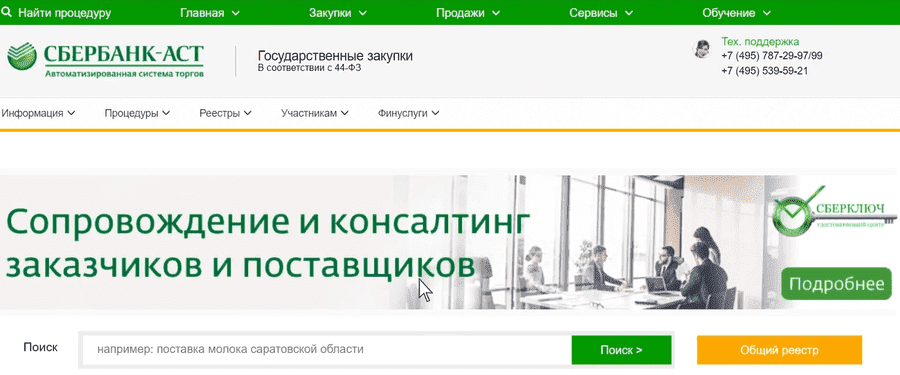
Авторизируемся в личном кабинете с помощью электронной подписи.
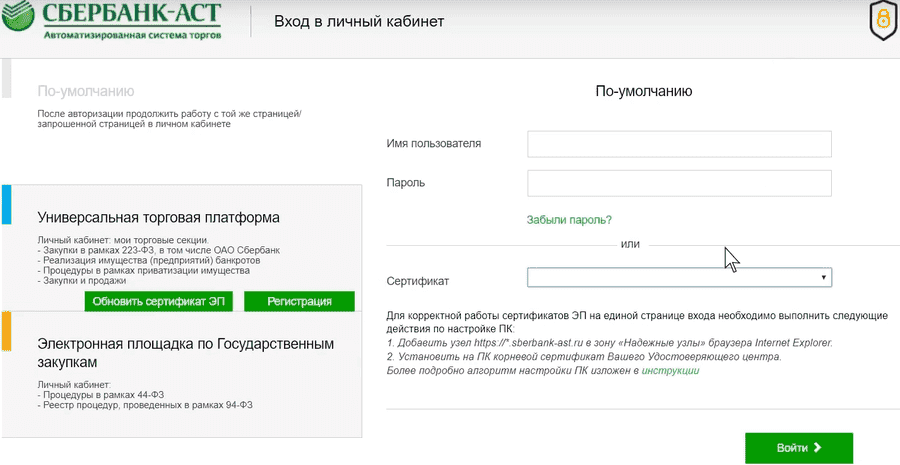
После входа переходим в раздел «Процедуры» и в выпадающем меню выбираем пункт «Реестр объявленных процедур».
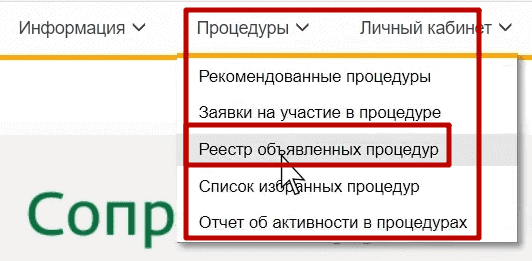
В открывшемся окне жмем на кнопку «Добавить/изменить». Откроется список фильтров.
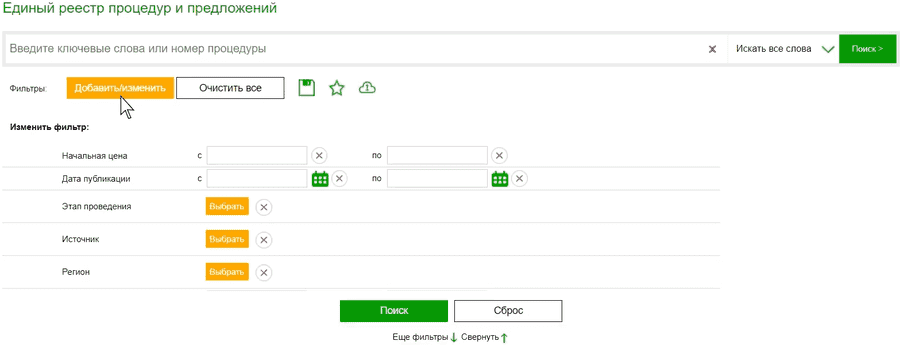
Нажмите на пункт «Еще фильтры» чтобы открыть дополнительные списки фильтров. Выберите «Этап проведения» и кликните по кнопке «Выбрать». Откроется окно в котором следует отметить галочкой «Опубликовано» и нажать на «Выбрать».
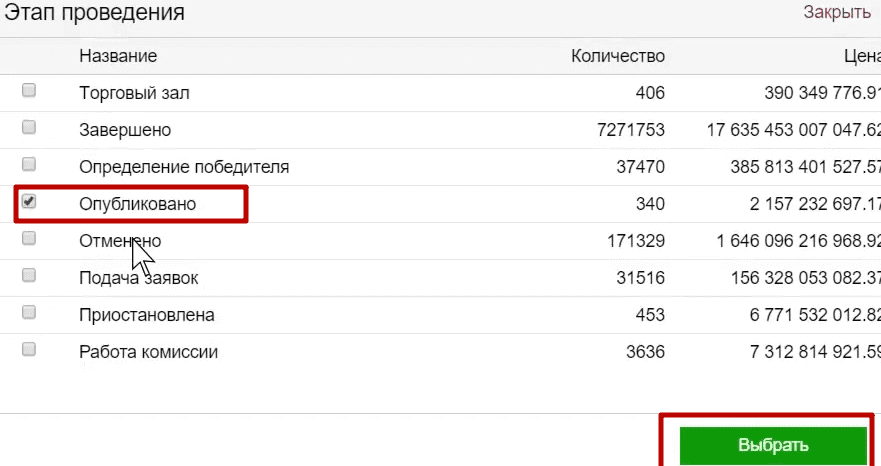
Далее выбираем регион.
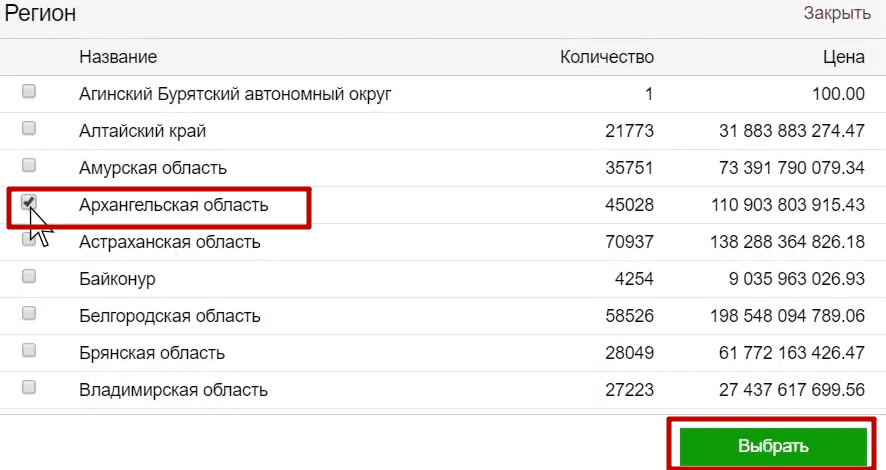
После того как по фильтрам вы внесли нужные Вам данные, спускаемся ниже и нажимаем на кнопку «Поиск».
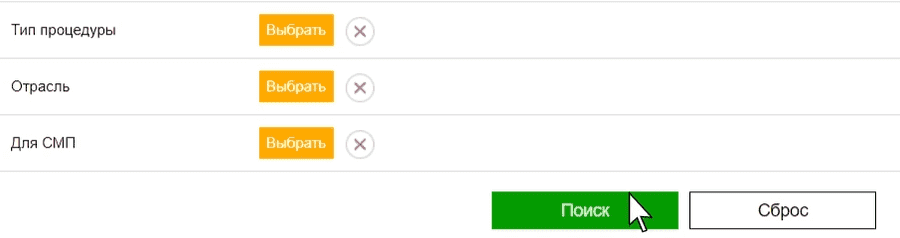
Перед Вами откроется список электронных аукционов. Выбираем интересующий аукцион и кликаем по пункту «Подать заявку».
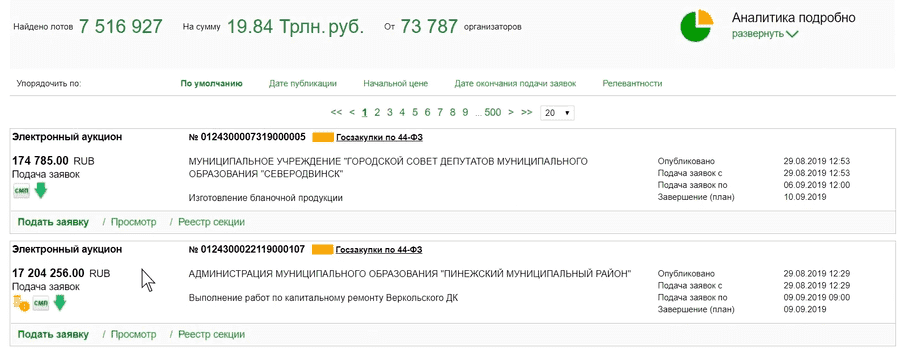
Открывается форма заявки для участия, которая состоит из двух частей.
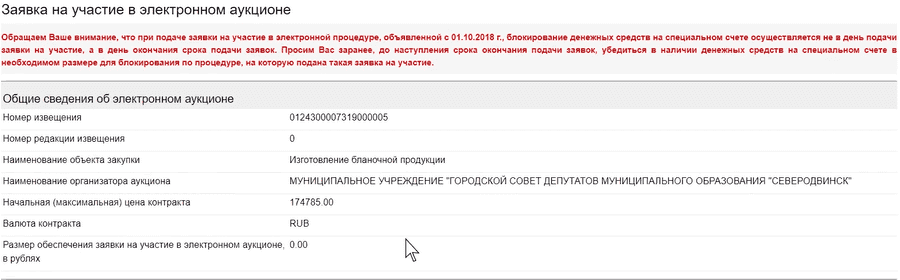
Первым делом указываем способ обеспечения заявки. Это могут быть как денежные средства, так и банковская гарантия. Если Вы выбираете первый вариант, то необходимо указать номер специального счета. Во втором варианте данные автоматически подтягиваются из ЕИС.
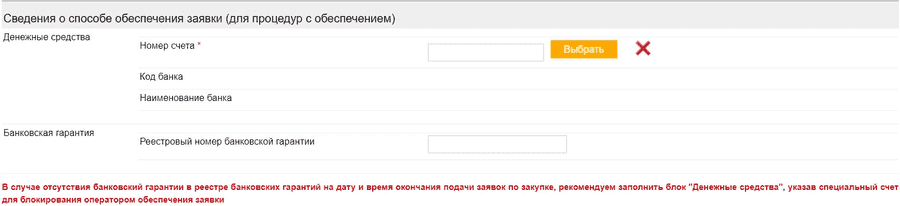
В первой части заявки находится согласие, которое формируется автоматически, а также поле для прикрепления дополнительных документов. Чтобы подписать согласие, нажмите соответствующую клавишу.
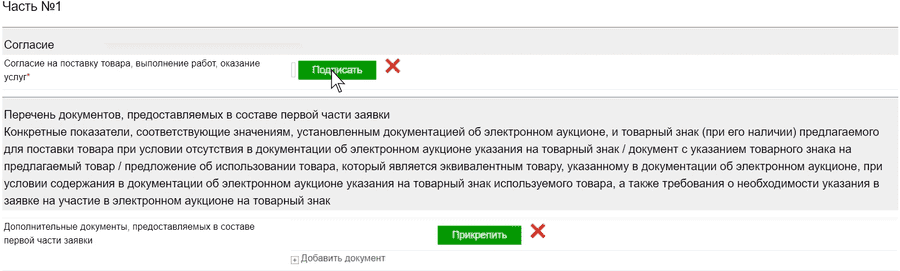
После этого откроется дополнительное окошко, в котором также следует подтвердить свое согласие, нажав кнопку «Согласен».
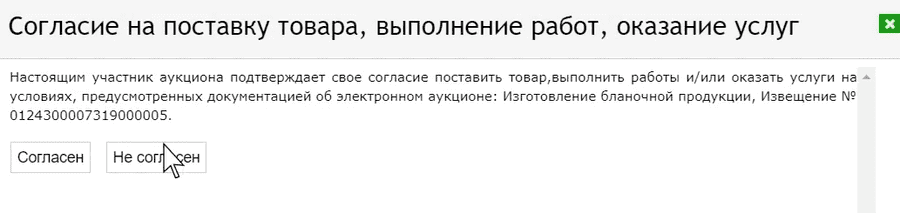
Во второй части заявки сведения об участнике заполняются автоматически. В обязательном порядке следует выбрать организационно-правовую форму.
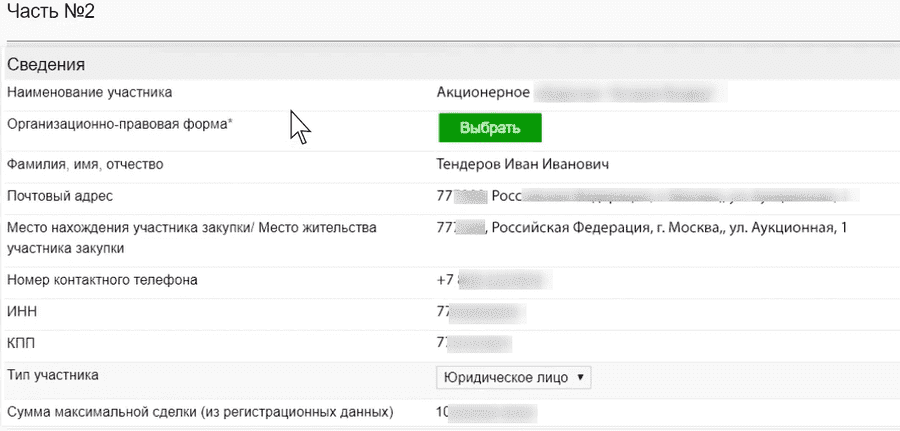
Также необходимо прикрепить документы, которые соответствуют требованиям, предъявляемым в этой части заявки. Дополнительно может быть указана информация по преференциям, имуществам и ограничениям.
В соответствующих полях укажите ИНН учредителей и руководителя вашей организации.
Декларация о соответствии участника процедуры единым требованиям и декларация о принадлежности участника процедуры к СМП или СОНКО формируются автоматически.
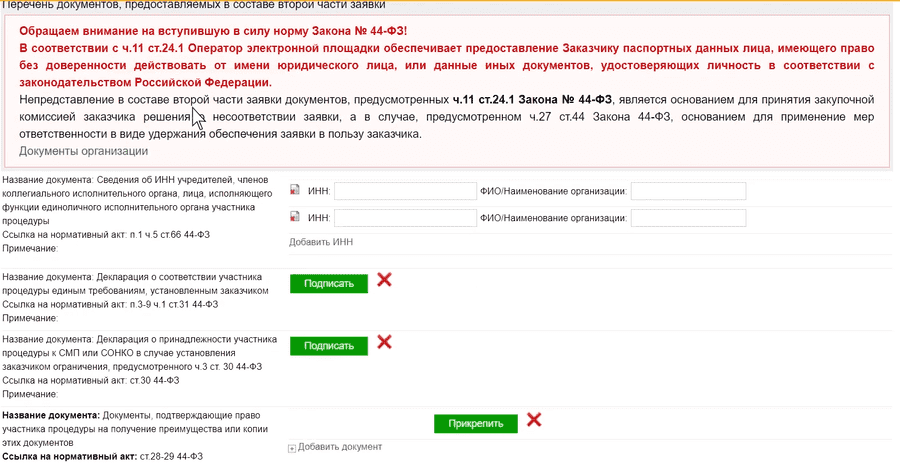
Для подписания декларации принадлежности в открывшемся окне поставьте флаг напротив нужного пункта.
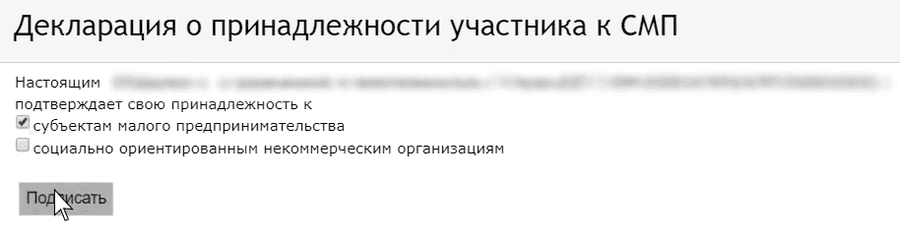
Если ранее Вы не загружали сканы паспорта руководителя, то это необходимо сделать на данном шаге в разделе «Дополнительные документы».
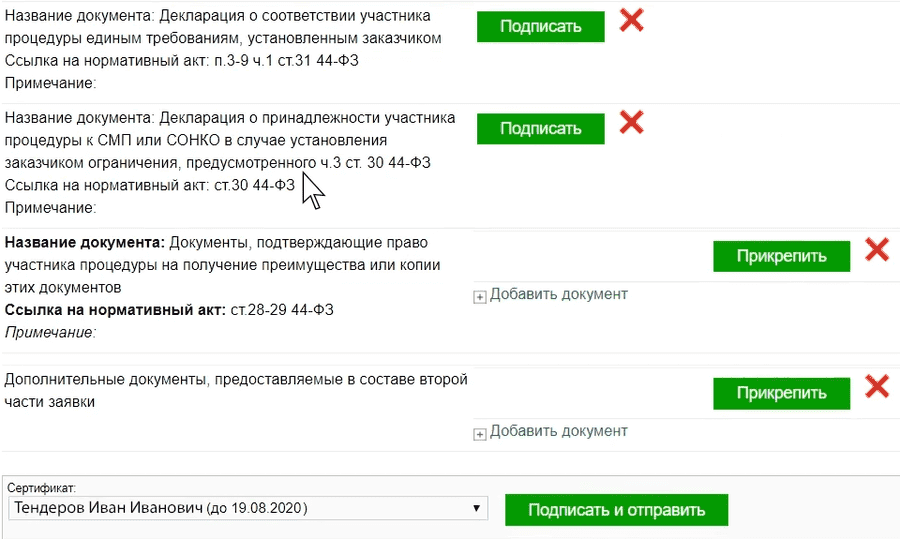
При подаче заявки на участие в конкурсе, запросах и предложениях, запросов котировок необходимо указать свое ценовое предложение.
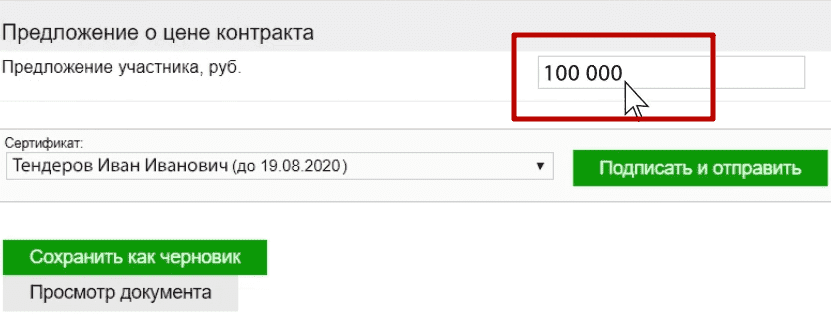
После того, как вся необходимая информация будет указана, нажмите кнопку «Подписать и отправить».

Будет отображено уведомление о том, что заявка на участие успешно зарегистрирована.












